3D模型
- 3D模型
- SU模型
- 材质
- 贴图
- CAD图纸
- 灵感图
- 全球案例
- 效果图
- 方案文本
- PS免抠
3D模型
SU模型
材质
贴图
CAD图纸
灵感图
全球案例
效果图
方案文本
PS免抠
猜你想搜
最近搜索
热门搜索
用CAD2007画,很容易操作。
1、画一个圆柱体便于确定直径与高度。
2、以柱体中心为准,打“helix”命令画出“三维螺旋线”(螺旋线高度可与圆柱体同,直径自定,圈数1。)
3、画扶手的截面(如小圆形)。
4、打SWeep命令,将小圆形与螺旋线“扫掠”就成为扶手了。
下图1、是绕3米高度的圆柱体画出的扶手栏杆。
下图2、是绕圆柱体画出有二层楼高的楼梯踏步及其扶手栏杆的效果图。
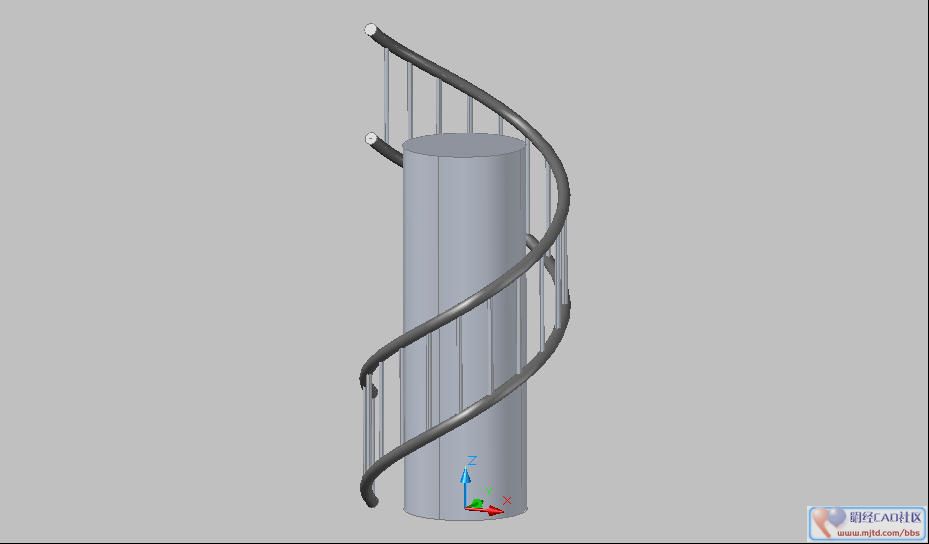
什么意思啊听不太懂,扶手直接拿线瞄下然后lathe不就行了 看着不像在调下,楼梯直接bend下得了